
Este software mantendrá sus controladores en funcionamiento, lo que lo mantendrá a salvo de errores comunes de computadora y fallas de hardware. Verifique todos sus controladores ahora en 3 sencillos pasos:
- Descarga DriverFix (archivo de descarga verificado).
- Hacer clic Iniciar escaneo para encontrar todos los controladores problemáticos.
- Hacer clic Actualizar los controladores para conseguir nuevas versiones y evitar averías en el sistema.
- DriverFix ha sido descargado por 0 lectores este mes.
Si notaste un mensaje extraño que dice "Descargue e instale un controlador faltante para su utilidad de teclas de acceso rápido" en tus Centro de Acción, intentaremos darle una solución adecuada para eliminar este mensaje probablemente molesto de su Centro de actividades.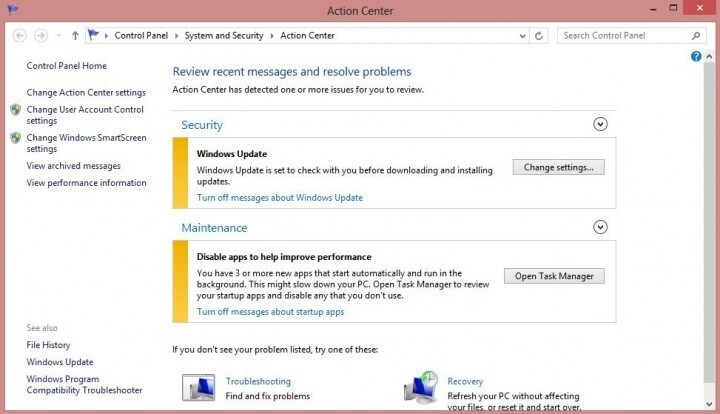
Varios factores podrían causar este problema, como algún software de terceros que eliminó su unidad de utilidad de teclas de acceso rápido, etc. Windows Update probablemente debería manejar esto, pero si no lo hace, aquí hay algunas soluciones alternativas que puede probar.
Cómo solucionar problemas de la utilidad Hotkey en Windows 10
- Ejecute el solucionador de problemas de Windows Update
- Actualiza tu computadora
- Descargue el controlador de la utilidad de teclas de acceso rápido del sitio web del fabricante
- Soluciones adicionales
Método 1: Ejecute el solucionador de problemas de Windows Update
Tal vez Windows Update ofrezca una solución, pero de alguna manera está dañado o tiene ciertos problemas para entregar actualizaciones a su computadora. Para asegurarnos de que Windows Update funciona correctamente, ejecutaremos un solucionador de problemas de Windows Update y veremos si encuentra algún problema.
Microsoft creó un solucionador de problemas automatizado para las actualizaciones de Windows como parte del Herramienta Fix It. Solo necesita descargarlo desde aquí, ejecutarlo y dejar que el asistente haga todo el trabajo por usted. También puede ejecutar el solucionador de problemas de Windows Update por su cuenta. Vaya a Buscar> escriba solucionador de problemas y abra Buscar y solucionar problemas> en Sistema y seguridad, haga clic en Solucionar problemas con Windows Update.
ACTUALIZAR: La herramienta Fix It de Microsoft ya no está disponible para descargar. La empresa ya no lo admite.
Método 2: actualice su computadora

Cuando instala las últimas actualizaciones del sistema para Windows 10, también instala las últimas versiones del controlador para su máquina. Por lo tanto, presione el botón "Buscar actualizaciones" para instalar el controlador que falta para su utilidad Hotkey.
- RELACIONADOS: Cómo actualizar controladores obsoletos en Windows 10
Método 3: Descargue el controlador de la utilidad de teclas de acceso rápido del sitio web del fabricante de su dispositivo
Suponemos que recibió este mensaje de error en su computadora portátil, porque las personas que se quejaron de este problema dijeron que ocurrió en sus computadoras portátiles. Entonces, si Windows Update no ayuda, acceda al sitio web del fabricante de su computadora portátil, busque el controlador de la utilidad y descárguelo por su cuenta.
Método 4: soluciones adicionales
También puede probar otras soluciones como realizar una restauración del sistema o arranque limpio, pero tenga cuidado, porque estas operaciones podrían dañar su computadora si no sabe lo que está haciendo.
Si tiene algún comentario o sugerencia, escríbalo en los comentarios a continuación, nos encantaría leerlo.
GUÍAS RELACIONADAS PARA VERIFICAR:
- REVISIÓN: La configuración de Windows no pudo instalar uno o más controladores críticos para el arranque
- REVISIÓN: controladores AMD deshabilitados después de la actualización de Windows 10
- Cómo reparar un controlador de teclado dañado en Windows 10


